Las 6 mejores herramientas para mejorar la calidad de imagen JPG o PNG en PC y dispositivos móviles
PicWish
PicWish Mejorador de Fondo es una herramienta de mejora de fotografías en línea que le permite mejorar la calidad de sus imágenes digitales de manera fácil y rápida. La herramienta utiliza algoritmos avanzados e inteligencia artificial para mejorar automáticamente sus fotos, haciéndolas lucir más vibrantes, nítidas y claras.
- Abra su navegador web y vaya al sitio web de PicWish.
- Haga clic en el botón “Subir imagen” para seleccionar la imagen que desea mejorar. Puede cargar una imagen desde su computadora.
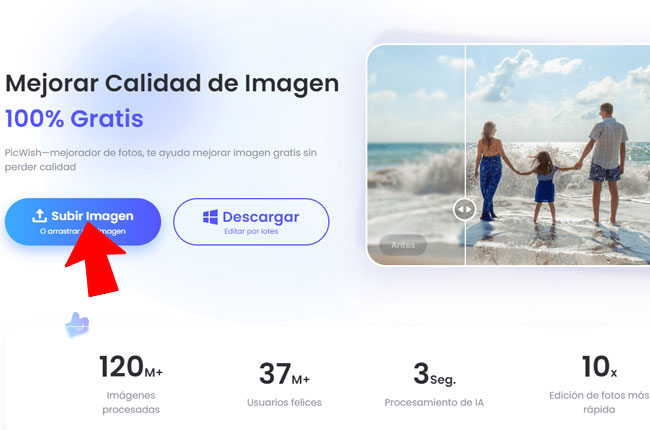
- Una vez que haya cargado su imagen, la herramienta comenzará a analizarla y aplicará mejoras automáticamente. Puede ver una vista previa de la imagen mejorada en el lado derecho de la pantalla.
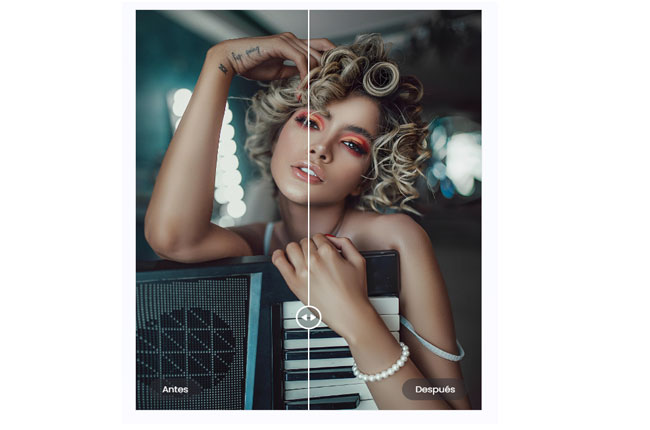
- Una vez que esté satisfecho con las mejoras, haga clic en el botón “Descargar” para guardar la imagen final en su computadora. También puede compartir la imagen directamente en plataformas de redes sociales como Facebook, Twitter e Instagram.
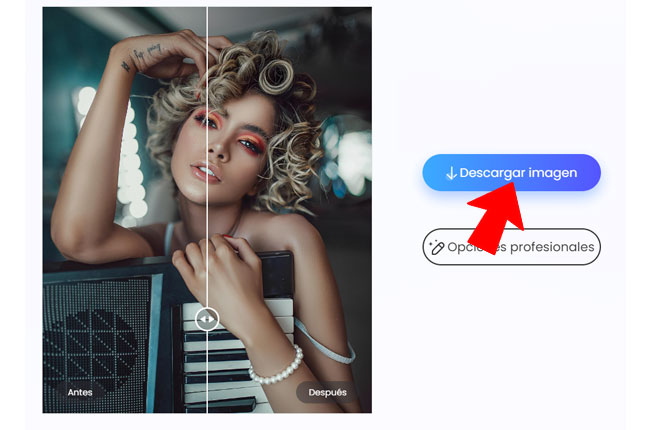
Remini
Remini Photo Enhancer es una aplicación de mejora de fotografías impulsada por IA que utiliza algoritmos avanzados para mejorar la calidad de sus imágenes digitales. La aplicación está diseñada para restaurar fotos antiguas y dañadas mediante la eliminación de ruido, la nitidez de los bordes y la mejora de los detalles para que se vean más vibrantes y claras. La aplicación también ofrece varias funciones para mejorar el aspecto general de sus fotos, incluido el ajuste del brillo, el contraste y la saturación, así como el recorte y la rotación de sus imágenes. La aplicación también puede mejorar las fotos de baja resolución, mejorando la calidad general y los detalles de la imagen. Remini Photo Enhancer está disponible para dispositivos Android e iOS, y se puede usar tanto en teléfonos inteligentes como en tabletas. La aplicación ofrece una versión gratuita y una premium, y la versión premium brinda acceso a funciones adicionales y una salida de mayor resolución.
- Descargue e instale la aplicación Remini Photo Enhancer desde App Store o Google Play Store.
- Abra la aplicación y seleccione la imagen que desea mejorar de la biblioteca de fotos de su dispositivo.
![agregar archivos remini]()
- Una vez que haya seleccionado su foto, la aplicación comenzará a analizarla y aplicará mejoras automáticamente.
- Espere unos segundos hasta que la aplicación termine de procesar la imagen. Una vez hecho esto, verá la versión mejorada de su foto.
- Si no está satisfecho con las mejoras predeterminadas, puede ajustar el brillo, el contraste y la saturación de su imagen usando los controles deslizantes proporcionados. También puede recortar y rotar su imagen usando las herramientas de edición integradas de la aplicación.
- Una vez que esté satisfecho con las mejoras, puede guardar la imagen final en su dispositivo tocando el botón “Guardar”. También puede compartir la imagen directamente en plataformas de redes sociales como Facebook, Twitter e Instagram.
Avaide
Avaide es una herramienta de escalado de imágenes en línea que utiliza algoritmos avanzados para mejorar la resolución y el detalle de las imágenes digitales. La herramienta puede ampliar las imágenes hasta 4 veces su tamaño original, lo que la convierte en una excelente opción para cualquiera que busque mejorar la calidad de sus imágenes digitales sin perder detalles. Ofrece una interfaz simple y fácil de usar, haciéndolo accesible a usuarios de todos los niveles de habilidad. La herramienta ofrece versiones gratuitas y de pago, y la versión de pago brinda acceso a funciones adicionales y una salida de mayor resolución. Una de las características clave de Avaide es su capacidad para mantener la calidad y el detalle de las imágenes durante el proceso de escalado. La herramienta utiliza una variedad de técnicas para analizar el contenido de la imagen y mejorar su calidad sin introducir artefactos ni distorsiones.
- Vaya al sitio web de Avaide en su navegador web.
- Haga clic en el botón “Subir imagen” para seleccionar la imagen que desea mejorar desde su computadora.
![Misma imagen de carga]()
- Una vez que haya seleccionado su imagen, puede elegir la resolución de salida que desea para su imagen mejorada. Avaide ofrece diferentes opciones de salida según sus necesidades, como escalado 2x, 3x o 4x.
- Después de seleccionar la resolución de salida deseada, puede optar por aplicar ajustes adicionales a su imagen, como brillo, contraste, saturación y nitidez. También puede recortar y cambiar el tamaño de su imagen según sea necesario.
![Evitar imagen mejorada]()
- Una vez que esté satisfecho con los ajustes, haga clic en el botón “Upscale” para procesar su imagen.
- Avaide luego analizará su imagen y aplicará las mejoras automáticamente. El tiempo de procesamiento dependerá del tamaño y la complejidad de su imagen.
- Una vez que se complete el procesamiento, verá la versión mejorada de su imagen en la pantalla. Luego puede descargar la imagen mejorada a su computadora haciendo clic en el botón “Descargar”.
Fotor
Fotor Photo Enhancer es una herramienta de edición de imágenes en línea que ofrece una gama de funciones para mejorar la calidad de las imágenes digitales de forma rápida y sencilla. Una de sus principales características es la herramienta “One-Tap Enhance”, que mejora automáticamente el brillo, el contraste y la saturación de tus imágenes con un solo clic. La función “Mejora con un toque” utiliza algoritmos avanzados para analizar su imagen y realizar ajustes que mejoran su calidad general. La herramienta también puede eliminar el ruido y mejorar la nitidez de la imagen, lo que da como resultado una foto más clara y vibrante. Además de la función “Mejora con un toque”, Fotor Photo Enhancer ofrece una gama de otras herramientas de edición, como recortar, cambiar el tamaño y rotar imágenes. La herramienta también proporciona una variedad de filtros y efectos para agregar un toque creativo a sus fotos.
- Vaya al sitio web de Fotor Photo Enhancer en su navegador web.
- Haga clic en el botón “Abrir” para seleccionar la imagen JPG que desea mejorar desde su computadora.
![comienzo de la foto]()
- Una vez que haya seleccionado su imagen, Fotor aplicará automáticamente la función “Mejora de un toque” para mejorar el brillo, el contraste y la saturación de su imagen. Puede obtener una vista previa de los cambios y ajustar la intensidad del efecto con el control deslizante.
- Si desea realizar más ajustes a su imagen, puede usar las otras herramientas de edición de Fotor, como recortar, cambiar el tamaño, rotar y aplicar filtros o efectos. Puede acceder a estas herramientas desde la barra de herramientas en el lado izquierdo de la pantalla.
![ajuste de foto]()
- Una vez que esté satisfecho con los cambios, haga clic en el botón “Guardar” para descargar la imagen JPG mejorada a su computadora. Puede optar por guardar la imagen en diferentes formatos de archivo, como JPG o PNG, y ajustar la configuración de calidad y resolución.
Recorte
Cutout Photo Enhancer es una herramienta en línea que ofrece una gama de funciones para mejorar la calidad de las imágenes digitales de forma rápida y sencilla. Una de sus características principales es la capacidad de eliminar el fondo de una imagen, lo cual es útil para crear recortes o aislar objetos para su posterior edición. Además de la eliminación de fondo, Cutout Photo Enhancer ofrece una gama de otras herramientas de edición, como recortar, cambiar el tamaño y rotar imágenes. La herramienta también proporciona una variedad de filtros y efectos para agregar un toque creativo a sus fotos. Cutout Photo Enhancer utiliza algoritmos avanzados para analizar su imagen y realizar ajustes que mejoran su calidad general. La herramienta también puede eliminar el ruido y mejorar la nitidez de la imagen, lo que da como resultado una foto más clara y vibrante.
- Vaya al sitio web de Cutout Photo Enhancer en su navegador web.
- Haga clic en el botón “Subir imagen” para seleccionar la imagen que desea mejorar desde su computadora.
![imagen cargada recortada]()
- Una vez que se cargue su imagen, puede usar la herramienta “Eliminar fondo” para eliminar el fondo de su imagen. Simplemente seleccione el fondo con la herramienta “Pincel de primer plano” y la herramienta lo eliminará automáticamente.
- Si desea realizar más ajustes a su imagen, puede usar las otras herramientas de edición de Cutout Photo Enhancer, como recortar, cambiar el tamaño, rotar y aplicar filtros o efectos. Puede acceder a estas herramientas desde la barra de herramientas en el lado izquierdo de la pantalla.
- Una vez que esté satisfecho con los cambios, haga clic en el botón “Descargar” para descargar la imagen mejorada a su computadora. Puede optar por guardar la imagen en diferentes formatos de archivo, como JPG o PNG, y ajustar los ajustes de calidad y resolución.
![imagen de descarga recortada]()
Befunky
BeFunky es una herramienta de edición de fotografías en línea que ofrece una variedad de funciones para mejorar la calidad de las imágenes digitales. Una de sus características principales es Photo Enhancer, que utiliza algoritmos avanzados para analizar su imagen y realizar ajustes que mejoran su calidad general. La herramienta Photo Enhancer puede ajustar automáticamente el brillo, el contraste y la saturación de su imagen, lo que da como resultado una foto más clara y vibrante. La herramienta también ofrece una gama de otras herramientas de edición, como recortar, cambiar el tamaño y rotar imágenes. Además, BeFunky ofrece una variedad de filtros y efectos para agregar un toque creativo a sus fotos.
- Vaya al sitio web de BeFunky en su navegador web.
- Haga clic en el botón “Comenzar” para cargar la foto que desea mejorar desde su computadora. También puede arrastrar y soltar la foto en el editor.
![empezar]()
- Una vez que se cargue su foto, la herramienta Photo Enhancer la analizará automáticamente y hará ajustes para mejorar su calidad.
- Si desea realizar más ajustes a su foto, puede usar las otras herramientas de edición de BeFunky, como recortar, cambiar el tamaño, rotar y aplicar filtros o efectos. Puede acceder a estas herramientas desde la barra de herramientas en el lado izquierdo de la pantalla.
![mejorar]()
- Una vez que esté satisfecho con los cambios, haga clic en el botón “Guardar” para guardar la foto mejorada en su computadora. Puede optar por guardar la foto en diferentes formatos de archivo, como JPG o PNG, y ajustar la configuración de calidad y resolución.
Conclusión
En términos generales, mejorar la calidad de su JPG o PNG no es tan fácil. Es por eso que decidimos compartir algunas herramientas que puede usar para mejorar el formato de su archivo de imagen de la manera más fácil posible. Puede intentar usar todas las herramientas que mencionamos anteriormente y elegir cuál se adapta a sus necesidades.


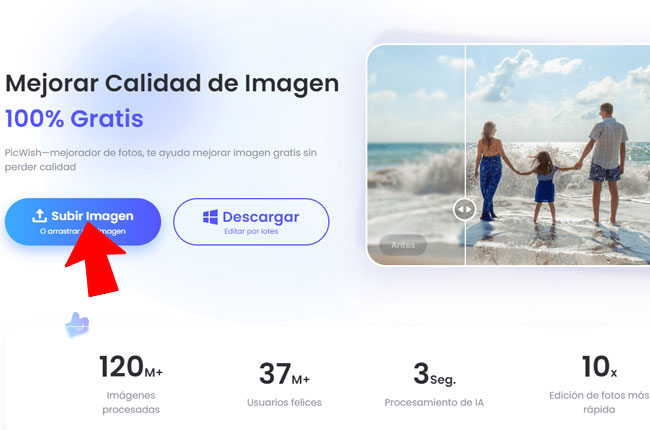
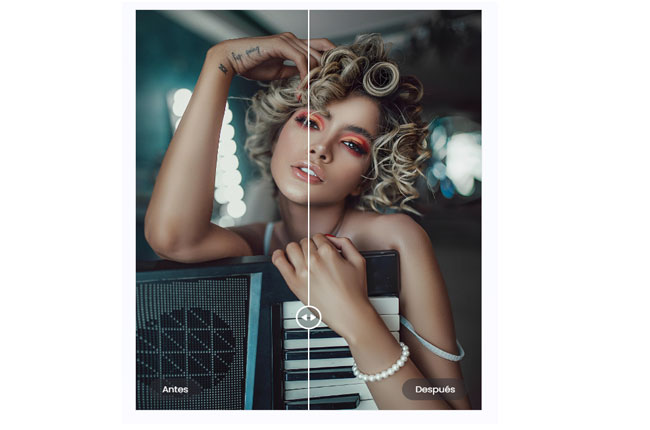
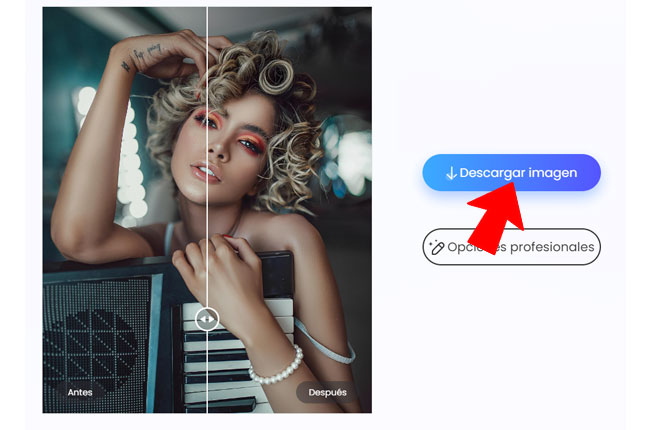

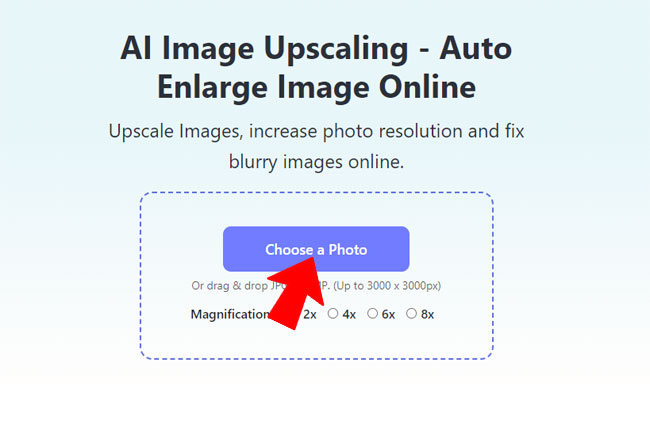
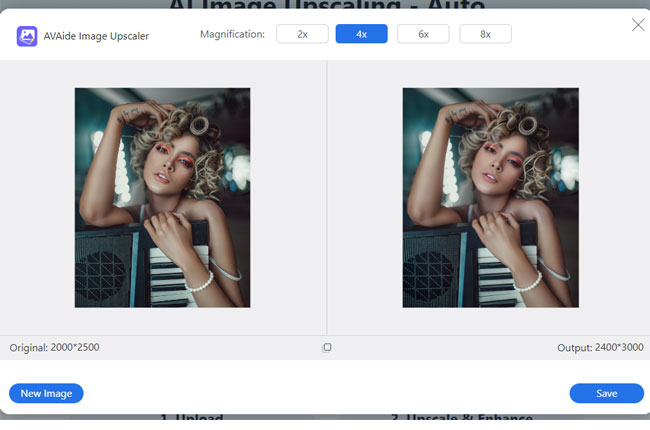
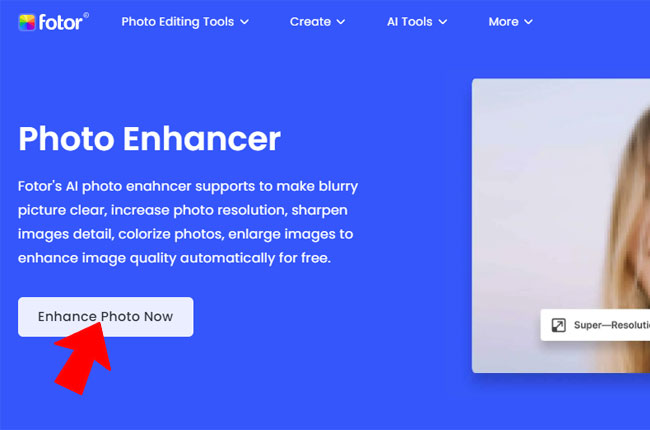
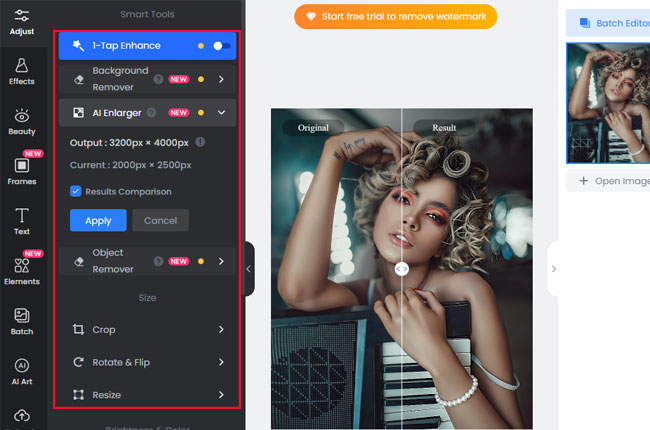
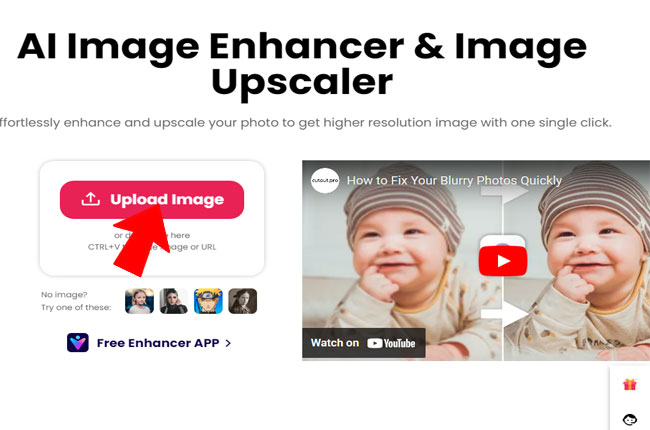
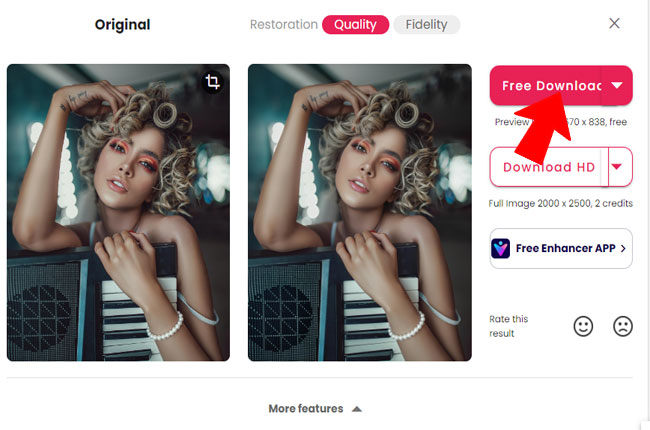
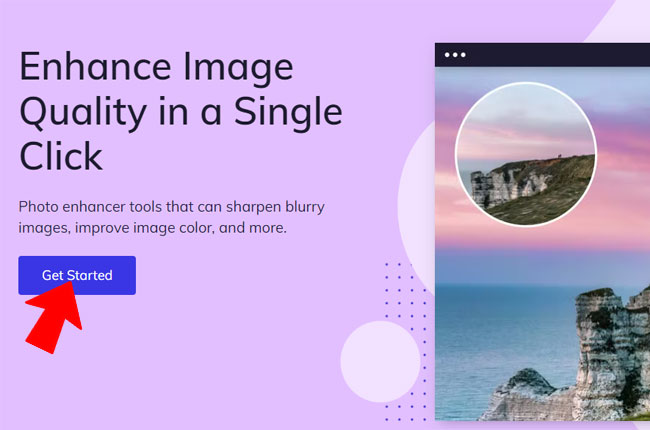
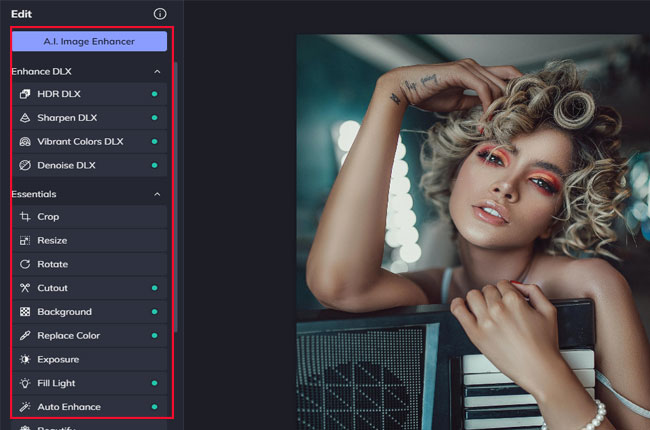


Dejar un comentario